Променете размера на слайда в PowerPoint
Една от важните стъпки в работата с презентация в PowerPoint е да регулирате формата на рамката. И тук много стъпки, едното от които може да редактира размера на слайдовете. Към този въпрос трябва да се обърне внимание, за да не се получават допълнителни проблеми.
съдържание
Променете размера на слайдовете
Най-важното нещо, което трябва да имате предвид, когато променяте размера на рамката, е логичният факт, че тя пряко засяга работното пространство. Грубо казано, ако направите слайдовете твърде малки, тогава ще има по-малко място за разпространение на мултимедийни файлове и текст. Същото е и обратното - ако направите големи листове, тогава ще има много свободно пространство.
По принцип има два основни начина за промяна на размера.
Метод 1: Стандартни формати
Ако просто искате да промените текущия формат на книжен формат или, обратно, на пейзаж, то е много лесно да направите това.
- Трябва да отидете в раздела "Дизайн" в заглавката на презентацията.
- Тук се нуждаем от най-новата област - "Конфигуриране" . Тук е бутонът "Размер на слайда" .
- Когато кликнете върху него, се отваря кратко меню, съдържащо две опции - "Стандартен" и "Широк екран". Първият има пропорции 4: 3, а вторият - 16: 9.
![Опции за стандартни размери на слайдове в PowerPoint]()
Като правило, един от тях вече е определен за представяне. Остава да се избере второто.
- Системата пита как да приложите тези настройки. Първата опция ви позволява просто да промените размера на слайда, без да повлиявате на съдържанието. Вторият ще настрои всички елементи, така че всичко да е с подходящ мащаб.
- След избора, промяната ще се извърши автоматично.
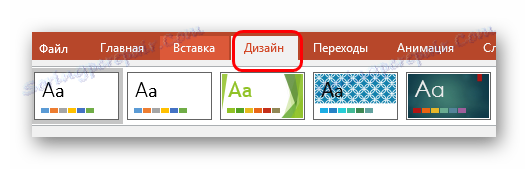
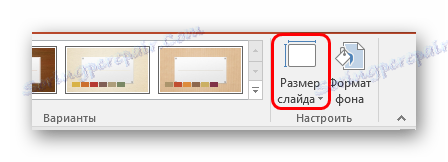
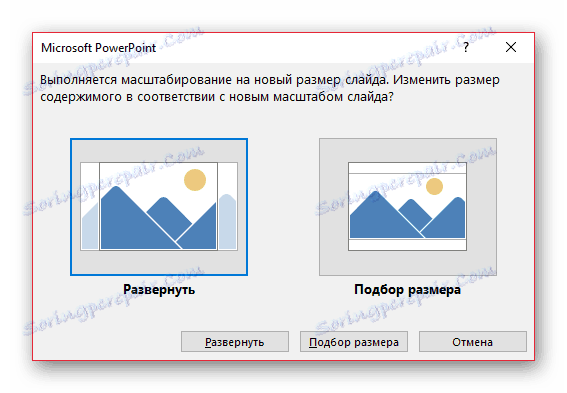
Настройката ще се приложи към всички съществуващи слайдове, не можете да укажете уникален размер за всеки от тях поотделно в PowerPoint.
Метод 2: Фина настройка
Ако стандартните методи не са изпълнени, можете да направите по-фина настройка на размерите на страницата.
- На едно и също място в разширеното меню под бутона "Слайд размери" трябва да изберете елемента "Задаване на размера на слайда" .
- Отваря се специален прозорец, където можете да видите различните настройки.
![Фина настройка на размера на слайда в PowerPoint]()
- Елементът "Размер на слайд" съдържа още няколко шаблона за размерите на листа, които могат да бъдат избрани и приложени или редактирани по-долу.
- "Ширина" и "Височина" просто ви позволяват да зададете точните размери, които са необходими за потребителя. Тук индикаторите се прехвърлят при избиране на шаблон.
- Отдясно можете да изберете ориентацията за слайдове и бележки.
- След като кликнете върху бутона "OK", настройките ще бъдат приложени към презентацията.
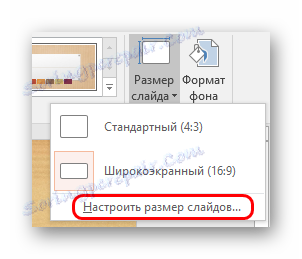

Сега можете спокойно да работите.

Както виждате, този подход ви позволява да придадете на слайдовете много по-нестандартни форми.
заключение
Накрая, трябва да се отбележи, че при смяна на размера на слайда без автоматично преконфигуриране на скалата, ситуацията може да се случи, когато изменението на компонента е значимо. Например, някои снимки може да надхвърлят екрана.

Така че е по-добре да използвате автоматично форматиране и да се предпазите от проблеми.

